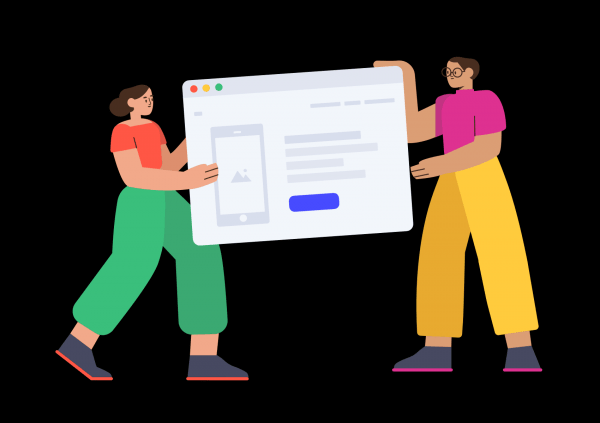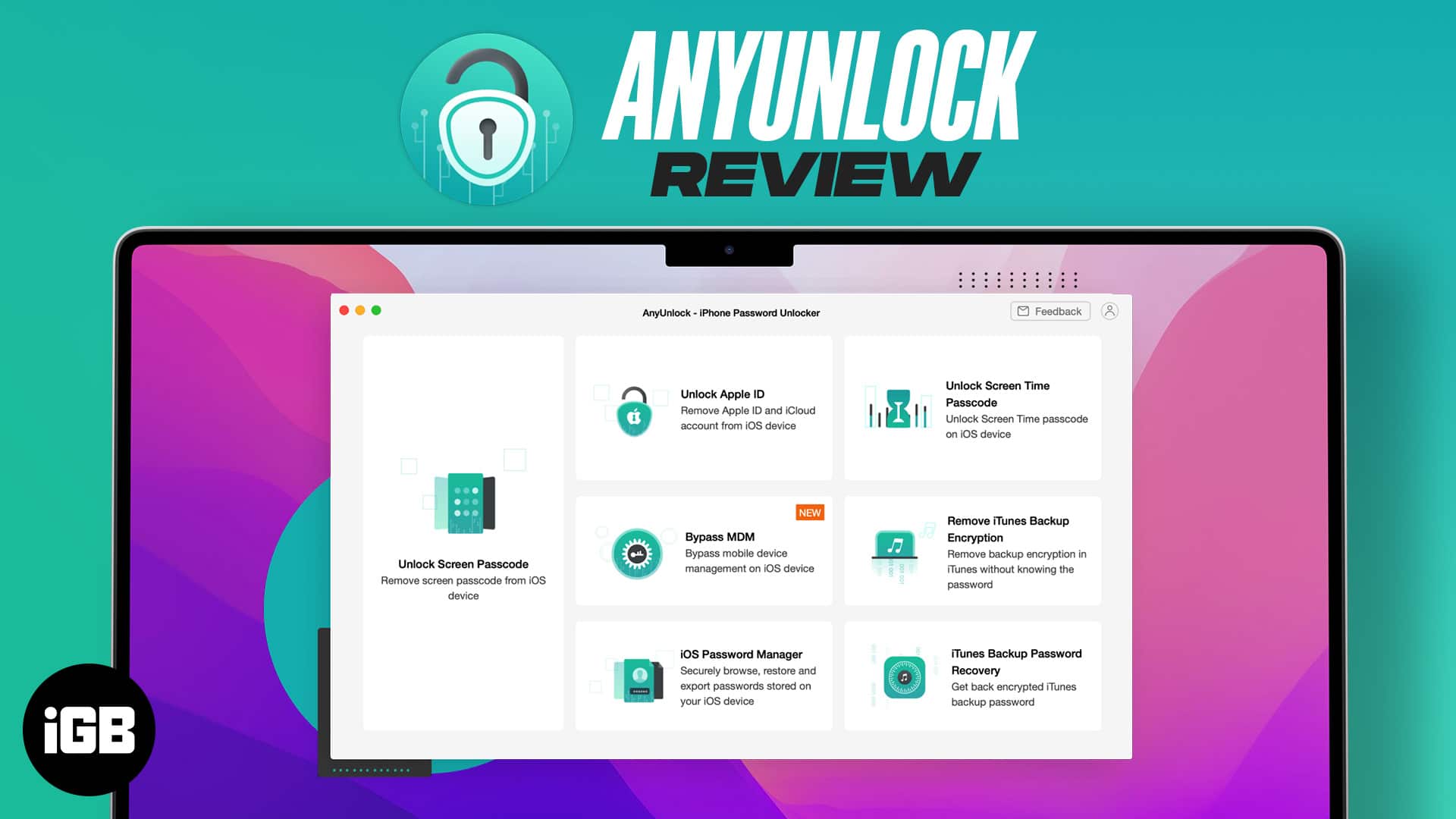Nếu bạn là một người phát trực tiếp Twitch mới, bạn có thể muốn mở cuộc trò chuyện trên Twitch của mình. Là một người phát trực tiếp, có thể khó xem trò chuyện trong khi phát trực tuyến. Nếu không có màn hình bổ sung, bạn có thể phải mở Twitch Chat để xem.
Nếu không, bạn sẽ phải sử dụng một phương pháp khác để xem cuộc trò chuyện trên Twitch của mình, chẳng hạn như sử dụng thiết bị di động.
Tuy nhiên, việc sử dụng thiết bị di động để xem một cuộc trò chuyện khá bất tiện vì bạn phải rời mắt khỏi màn hình.
Nhưng điều gì sẽ xảy ra nếu có một cách để mở một cuộc trò chuyện trên Twitch trong một cửa sổ riêng?
Phần tốt nhất là bạn có thể di chuyển nó đến bất cứ đâu trên màn hình, giống như một cửa sổ thực.
Trong hướng dẫn này, bạn sẽ học cách mở trò chuyện trên twitch trong 3 bước đơn giản (vì vậy bạn có thể xem nó trong khi phát trực tuyến).
Cách mở trò chuyện trên Twitch
Để mở Twitch Chat, hãy mở Twitch Chat, nhấp vào Cài đặt, nhấp vào Chuyển sang Cài đặt không có Chế độ và chọn Trò chuyện bật lên.
Khi bạn đã chọn Trò chuyện bật lên, Trò chuyện trên Twitch sẽ mở trong một cửa sổ riêng biệt.
Bạn sẽ có thể di chuyển nó xung quanh màn hình như một cửa sổ bằng cách nhấp và kéo nó.
Mở cuộc trò chuyện trên Twitch rất hữu ích nếu bạn muốn xem cuộc trò chuyện của mình mà không cần sử dụng thêm màn hình hoặc thiết bị di động.
Đây là một cách thuận tiện để xem cuộc trò chuyện của bạn trên màn hình trong khi phát trực tuyến.
Tuy nhiên, bạn không thể chơi trò chơi toàn màn hình trong khi mở trò chuyện Twitch vì trò chuyện sẽ không trùng lặp với trò chuyện đó.
Thay vào đó, mở trò chuyện trên Twitch chỉ hữu ích nếu bạn không chơi trò chơi toàn màn hình.
Ví dụ: bạn có thể mở một cuộc trò chuyện nếu bạn chỉ đang trò chuyện.
Một bất lợi khác là nếu bạn nhấp ra khỏi cửa sổ, nó sẽ tự động được thu nhỏ.
Vì vậy, bạn có thể phải đặt các cửa sổ cạnh nhau nếu muốn ngăn trò chuyện trên Twitch giảm thiểu.
Đây là cách mở một cuộc trò chuyện trên Twitch:
1. Mở trò chuyện trên Twitch và nhấp vào Cài đặt.
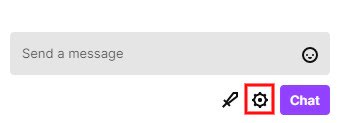
Mở Twitch> Trò chuyện trực tuyến> Cài đặt.
Để bắt đầu, hãy mở Twitch trên màn hình của bạn.
Nếu bạn đang phát trực tuyến, hãy mở kênh Twitch của bạn.
Tuy nhiên, nếu bạn không phát trực tiếp, bạn có thể mở luồng của một người phát trực tiếp khác.
Tính năng bật lên hoạt động trên Steam của những người phát trực tiếp khác cũng như của bạn.
Vì vậy, nếu bạn muốn mở một cuộc trò chuyện cho chương trình phát sóng của mình hoặc của người khác, bạn có thể làm điều đó.
Khi một kênh đang mở, hãy nhấp vào tab Trò chuyện trong thanh điều hướng bên dưới ảnh hồ sơ của kênh.
Sau khi bạn nhấp vào tab “Trò chuyện”, kênh sẽ mở cùng với cuộc trò chuyện của kênh đó.
Bạn có thể thấy Steam Chat trên thanh bên phải của màn hình.
Đi tới cuối tab luồng và nhấp vào “Cài đặt” (biểu tượng bánh răng bên dưới hộp trò chuyện).
Xin chúc mừng, bạn đã mở thành công Cài đặt trò chuyện trên Twitch.
Bây giờ (nếu bạn đang cố gắng mở một cuộc trò chuyện cho chuỗi của riêng mình), bạn cần chuyển sang cài đặt không có mod trong bước tiếp theo.
2. Nhấp vào “Chuyển đến cài đặt không sửa đổi”.
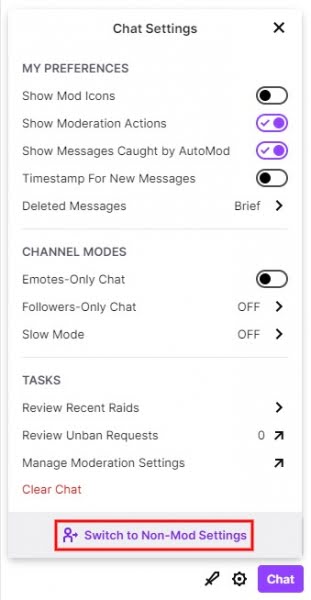
Cài đặt mod> Chuyển đến cài đặt không có mod.
Lưu ý: Bỏ qua bước này nếu bạn đang cố gắng phát trực tiếp cuộc trò chuyện trên một người phát trực tiếp khác.
Khi bạn đã nhấp vào “Cài đặt”, menu cài đặt sẽ mở ra.
Nếu bạn đang phát trực tuyến, sau khi bạn nhấp vào “Cài đặt”, một menu bổ sung sẽ mở ra.
Tuy nhiên, nếu bạn nhấp vào “Cài đặt” trong luồng của một người phát trực tiếp khác, cài đặt trò chuyện sẽ mở ra thay thế.
Vì vậy, nếu bạn đang cố gắng bật trò chuyện Twitch trên luồng của một streamer khác, bạn có thể bỏ qua hoàn toàn bước này.
Tuy nhiên, nếu bạn đang cố gắng mở một cuộc trò chuyện cho luồng Twitch của riêng mình, hãy đọc tiếp.
Sau khi nhấp vào nút “Cài đặt” trong chuỗi của riêng bạn, cài đặt của mod sẽ mở ra.
Trong cài đặt mod, có nhiều cài đặt mà bạn có thể thay đổi – tùy chọn, chế độ kênh và tác vụ của bạn.
Tuy nhiên, bạn không cần phải làm rối với bất kỳ cài đặt nào trong số này.
Ở cuối menu sẽ có tùy chọn “Chuyển sang cài đặt không theo phương thức”.
Nhấp vào tùy chọn để chuyển sang cài đặt không có mod, nơi bạn có thể mở cuộc trò chuyện.
Bạn đã chuyển thành công sang cài đặt không có mod.
Bước cuối cùng là nhấp vào tùy chọn hiển thị trò chuyện Twitch trong một cửa sổ riêng biệt.
3. Chọn Pop Up Chat.
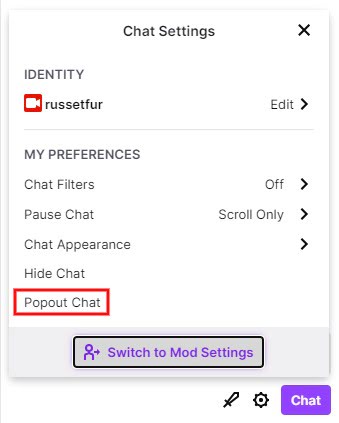
Cài đặt không có mod> Tùy chọn của tôi> Trò chuyện bật lên.
Khi bạn đã nhấp vào “Chuyển sang cài đặt không có mod”, menu cài đặt không phải mod sẽ mở ra.
Trong menu cài đặt không có sửa đổi, có một số cài đặt mà bạn có thể thay đổi – tính cách của bạn và sở thích của bạn.
Trong phần “Cài đặt của tôi”, bạn sẽ thấy tùy chọn “Trò chuyện bật lên”, đây là tùy chọn cuối cùng trong phần.
Nhấp vào “Pop Up Chat” để mở Twitch Chat.
Khi bạn đã nhấp vào “Trò chuyện bật lên”, trò chuyện trên Twitch sẽ mở ra trong một cửa sổ riêng biệt.
Bạn có thể di chuyển cửa sổ như một cửa sổ bình thường bằng cách nhấp và kéo nó.
Nếu đang phát trực tuyến, bạn có thể kéo cửa sổ sang một bên để xem trực tiếp trên màn hình.
Tuy nhiên, bạn không thể nhấp vào bên ngoài cửa sổ.
Nếu bạn nhấp vào bên ngoài cửa sổ trò chuyện Twitch, nó sẽ tự động được thu nhỏ.
Do đó, nếu muốn cửa sổ không bị thu nhỏ, bạn có thể đặt các cửa sổ cạnh nhau.
Điều này sẽ ngăn cửa sổ trò chuyện Twitch thu nhỏ khi bạn nhấp vào nó từ bên cạnh.
Xin chúc mừng, bạn đã tổ chức thành công một cuộc trò chuyện trên Twitch trong một cửa sổ riêng!
Giờ đây, bạn có thể xem cuộc trò chuyện Twitch của mình mà không cần sử dụng thêm màn hình hoặc thiết bị di động.
Làm cách nào để thoát khỏi trò chuyện khi xem Twitch?
Đây là cách thoát khỏi trò chuyện khi xem Twitch:
- Mở luồng Twitch.
- Nhấp vào Chế độ rạp hát (alt + t).
- Nhấp vào nút “Thu nhỏ” bên cạnh trò chuyện trực tuyến.
Khi bạn đã nhấp vào nút “Thu nhỏ”, cuộc trò chuyện trên Twitch sẽ đóng lại.
Nút Thu gọn cũng sẽ thay đổi thành nút Mở rộng.
Nhấp vào nút Mở rộng để mở lại Trò chuyện trên Twitch.
Phần Tổng kết
Đọc cuộc trò chuyện Twitch của bạn trong khi phát trực tuyến là rất quan trọng nếu bạn muốn tăng mức độ tương tác của luồng của mình.
Nếu bạn có micrô, các câu trả lời trong cuộc trò chuyện của khán giả cho thấy rằng bạn quan tâm đến họ.
Nếu người xem của bạn trò chuyện và bạn không trả lời họ, họ có thể nghĩ rằng bạn đang thô lỗ và bỏ đi.
Thứ hai, các câu trả lời cho cuộc trò chuyện trên Twitch của bạn cũng khuyến khích người xem trò chuyện trên luồng của bạn.
Cuối cùng, nó sẽ tăng tỷ lệ giữ chân người xem của bạn.
Nếu bạn trả lời ai đó khi họ đặt câu hỏi trong nguồn cấp dữ liệu của bạn hoặc chỉ nói xin chào, thì nhiều khả năng họ sẽ theo dõi bạn và quay lại nguồn cấp dữ liệu của bạn.
Rốt cuộc, nếu không có ai nói chuyện trong cuộc trò chuyện của luồng của bạn, luồng của bạn có thể đã chết hoặc chứa đầy những người bí mật.